El joc moment a moment de runnin'-and-gunnin' és molt divertit, però els jugadors informen que tenen un problema d'inici. El vostre Borderlands 3 tampoc s'està llançant?

Per què passa això? Borderlands 3 no s'inicia pot ser causat per molts problemes de targeta gràfica o problemes de compatibilitat o programari en conflicte amb drets administratius, etc.
Molts dels jugadors àvids consideren que és bastant complicat resoldre el problema exacte, però, podeu seguir aquesta guia de resolució de problemes per solucionar el problema i unir-vos als vostres amics ràpidament.
Proveu aquestes correccions
Aquí teniu una llista de totes les possibles solucions que han ajudat molts usuaris. És possible que no els hagis de provar tots; només heu de seguir la llista fins que trobeu el que us convingui.
- Actualitza Epic Games Launcher
- Verificar la integritat dels fitxers del joc
- Executa com administrador
- Comproveu si hi ha actualitzacions de Windows
- Actualitzar els controladors del dispositiu
- Tornant a DX11
- Desactiveu temporalment el programari antivirus
- Instal·leu l'últim pedaç
- Realitzeu una arrencada neta
- Executeu el verificador de fitxers del sistema
- Torneu a instal·lar el joc
Solució 1: actualitzeu Epic Games Launcher
De fet, molts jugadors de Borderlands 3 troben la solució tan senzilla com actualitzar l'Epic Games Launcher. Si cal instal·lar actualitzacions, el llançador hauria de detectar-les automàticament.
Tanmateix, de vegades no s'instal·la l'actualització. El Reinicieu i actualitzeu botó a sota Configuració ara ja ha desaparegut, però podeu reiniciar Epic Games unes quantes vegades per veure si això funciona de manera màgica.
Solució 2: comproveu la integritat dels fitxers del joc
Sempre és prudent i fàcil comprovar primer els fitxers del joc. Els fitxers de joc danyats poden impedir que Borderlands 3 s'iniciï correctament. Per veure si aquest és el teu problema, has de verificar els fitxers del joc.
1) En Epic Game Launcher , navegueu al vostre Biblioteca . Feu clic a icona d'engranatge a la cantonada inferior dreta de Fronteres 3 .
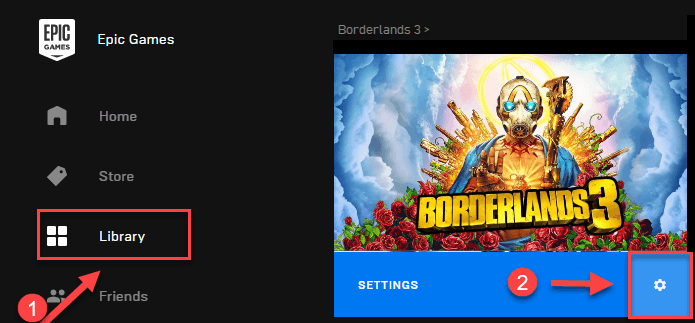
2) Feu clic Verificar i espereu fins que finalitzi la verificació.
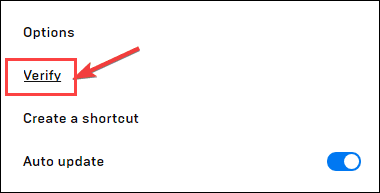
Després de verificar els fitxers del joc, reinicieu Borderlands 3 per veure si s'ha solucionat. Si és així, enhorabona! Si no, no us preocupeu, hi ha algunes solucions que podeu provar.
Solució 3: executar com a administrador
De vegades, és possible que Borderlands 3 no pugui accedir a determinats fitxers del joc al vostre PC en mode d'usuari normal, cosa que podria ser la causa del problema de no iniciar-se. Per solucionar-ho, podeu provar d'executar-lo com a administrador.
1) Feu clic amb el botó dret a Epic Games Launcher icona a l'escriptori i seleccioneu Propietats .
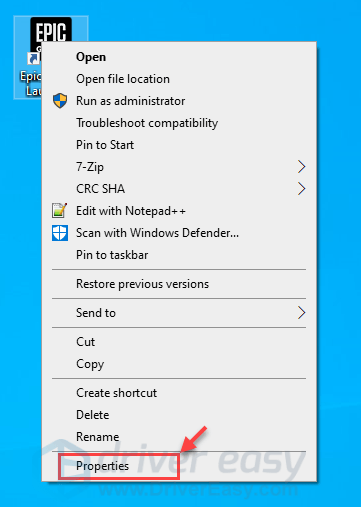
2) Feu clic a Compatibilitat pestanya i comproveu Executeu aquest programa com a administrador Caixa. A continuació, feu clic Aplicar i D'acord .
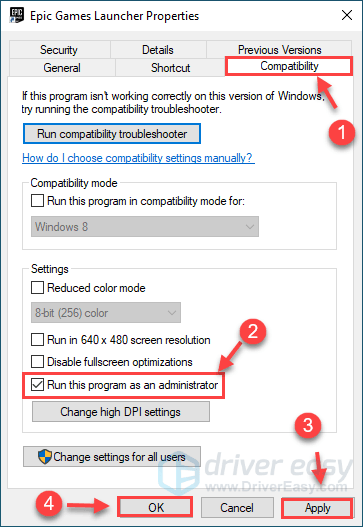
3) Aneu al directori on heu instal·lat Borderlands 3 i executeu també el fitxer .exe com a administrador.
4) Relançar Fronteres 3 des de l'Epic Games Launcher per provar el problema.
Si el problema encara persisteix, seguiu endavant amb la solució a continuació.
Solució 4: comproveu si hi ha actualitzacions de Windows
Per garantir la compatibilitat, sempre podeu comprovar si teniu les últimes actualitzacions. Si el vostre PC s'executa amb Windows 10, només cal que feu una actualització de Windows.
1) Tipus actualitzacions al quadre de cerca i, a continuació, seleccioneu Buscar actualitzacions .

2) Si hi ha actualitzacions disponibles, podeu fer clic descarregar , seguiu les instruccions a la pantalla per acabar la instal·lació.
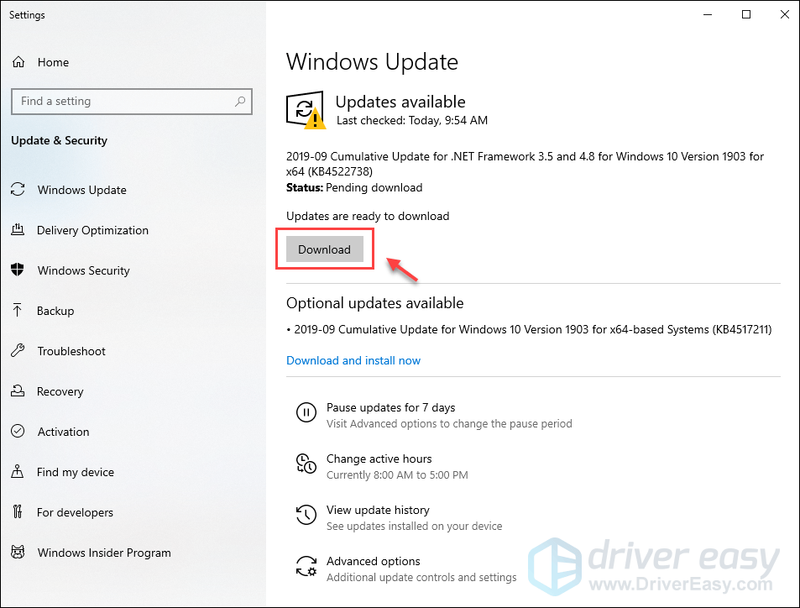
O si diu Estàs al dia , només cal que feu clic Buscar actualitzacions . Windows començarà a cercar actualitzacions disponibles i descarregarà i instal·larà automàticament les actualitzacions si n'hi ha.
Un cop hàgiu actualitzat el vostre sistema, feu un apagat complet i reinicieu el vostre PC i, a continuació, comproveu si el problema s'ha solucionat.
Solució 5: actualitzeu els controladors del dispositiu
De vegades, és possible que Borderlands 3 no s'iniciï a causa d'un controlador danyat o obsolet , especialment el controlador de la targeta gràfica (de vegades el controlador de la targeta de so). En aquest cas, probablement experimentareu que Borderlands 3 no s'inicia ni s'estavella.
Actualitzar el controlador de gràfics a la darrera versió pot fer que el vostre joc funcioni millor i evitar altres possibles problemes o errors.
Podeu descarregar els controladors més actualitzats en línia i instal·lar-los manualment, o simplement fer-ho automàticament amb Conductor fàcil .
Driver Easy reconeixerà automàticament el vostre sistema i trobarà els controladors correctes. No necessiteu saber exactament quin sistema està executant el vostre ordinador, no us cal arriscar-vos a descarregar i instal·lar el controlador incorrecte i no us haureu de preocupar per cometre un error en instal·lar-lo.
Podeu actualitzar els vostres controladors automàticament amb la versió GRATIS o Pro de Driver Easy. Però amb la versió Pro només calen 2 clics (i obteniu assistència completa i una garantia de devolució de 30 dies):
1) descarregar i instal·leu Driver Easy.
2) Executeu Driver Easy i feu clic Escanejar ara . Driver Easy escanejarà l'ordinador i detectarà qualsevol problema de controlador.
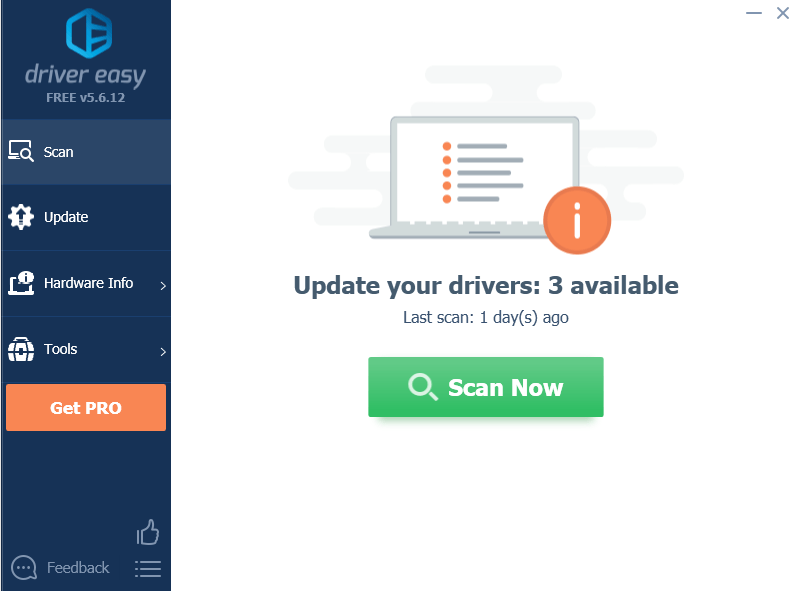
3) Feu clic a Actualització per descarregar la versió correcta de tots els controladors que falten o no actualitzats al vostre sistema i, a continuació, instal·leu-lo manualment.
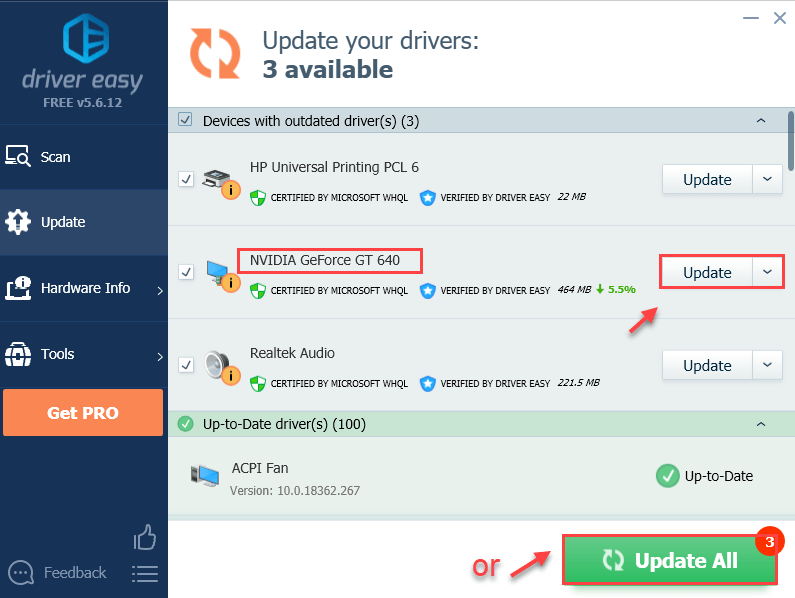
O també podeu fer clic a Actualitzar-ho tot botó a la part inferior dreta per actualitzar automàticament tots els controladors obsolets o que falten a l'ordinador. (Això requereix el Versió Pro - tindreu assistència tècnica completa i una garantia de devolució de 30 dies.)
4) Reinicieu el vostre PC i proveu d'executar el vostre joc a Epic Games Launcher per veure si funciona.
Solució 6: tornant a DX11
Si proveu d'habilitar DX12 a Borderlands 3 i us quedeu bloquejat a la càrrega per sempre, podeu provar de tornar a configurar-lo a DX11 i tornarà a funcionar.
1) Al vostre ordinador, aneu a
%USERPERFILE%DocumentsEls meus jocsBorderlands 3SavedConfigWindowsNoEditor
2) A WindowsNoEditor, feu clic amb el botó dret al fitxer titulat GameUserSettings . això i seleccioneu Edita amb el Bloc de notes .
3) Al Bloc de notes, desplaceu-vos cap avall per trobar la línia on diu PreferredGraphicsAPI i canvi DX12 a DX11 , després deseu el fitxer.

4) Reinicieu el vostre PC i reinicieu Borderlands 3 per provar el problema.
El suport per a l'API DX12 encara es troba en fase beta del joc, de manera que el problema es solucionarà aviat amb una actualització, però depèn de Gearbox Software lliurar l'actualització de manera oportuna. Per la part bona, els jugadors que van optar per jugar el joc en mode DX11 estan tot preparats perquè funciona perfectament en mode DX11.Solució 7: desactiveu temporalment el programari antivirus
Borderlands 3 no s'inicia de vegades és causat per la vostra aplicació antivirus de tercers. Per veure si aquest és el vostre problema, desactiveu temporalment el vostre programa antivirus i comproveu si el problema persisteix.
Com que Borderlands 3 consumeix molta memòria i ús de CPU quan s'executa, moltes aplicacions antivirus de tercers poden considerar-lo com una amenaça potencial i és possible que Borderlands 3 no s'iniciï com s'esperava.
Si aquesta és la causa del teu problema, pots provar-ho afegir Borderlands 3 com a excepció a la vostra aplicació antivirus de tercers . (Consulteu la documentació de l'antivirus per obtenir instruccions si no sabeu com fer-ho.)
Aneu molt amb compte amb quins llocs visiteu, quins correus electrònics obriu i quins fitxers baixeu quan el vostre antivirus està desactivat.Solució 8: instal·leu l'últim pedaç del joc
Gearbox Software segueix llançant pedaços de joc per corregir errors i millorar el rendiment dels jocs. És possible que un nou pegat pugui solucionar el problema de no llançament de Borderlands 3.
Si hi ha un pedaç nou disponible, només podeu descarregar-lo i instal·lar-lo per veure si soluciona el vostre problema; si no hi ha pedaços disponibles, o si el problema persisteix després d'instal·lar l'últim pedaç, proveu la següent solució a continuació.
Solució 9: feu un arrencada net
Si Borderlands 3 encara no s'inicia, pot ser que sigui causat per un altre programari del vostre ordinador. És possible que necessiteu un arrencada net per esbrinar el programari problemàtic. Aquí teniu com fer-ho:
1) Premeu el botó Windows tecla + R al mateix temps per obrir el Correr Caixa. Tipus msconfig i colpejar Entra .
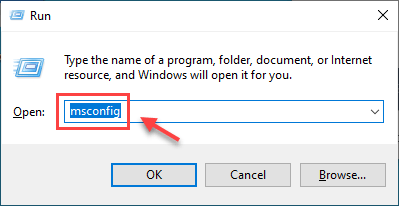
2) Feu clic a Serveis pestanya i comproveu Amaga tots els serveis de Microsoft quadre i, a continuació, feu clic Inhabilita tot .
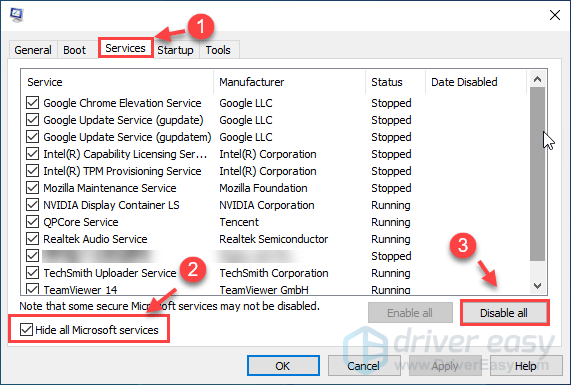
3) Seleccioneu Posada en marxa pestanya i feu clic Obriu el Gestor de tasques .
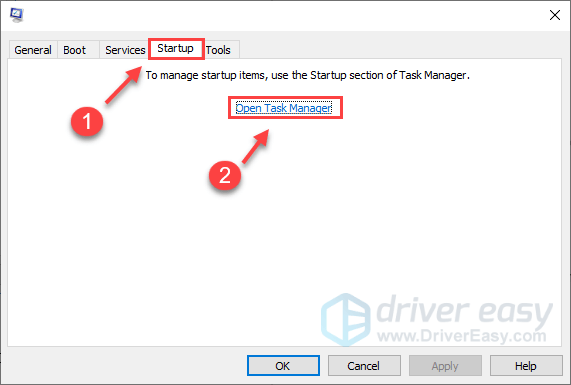
4) Sota el Posada en marxa pestanya, seleccioneu cadascun element d'inici i després feu clic Desactivar .
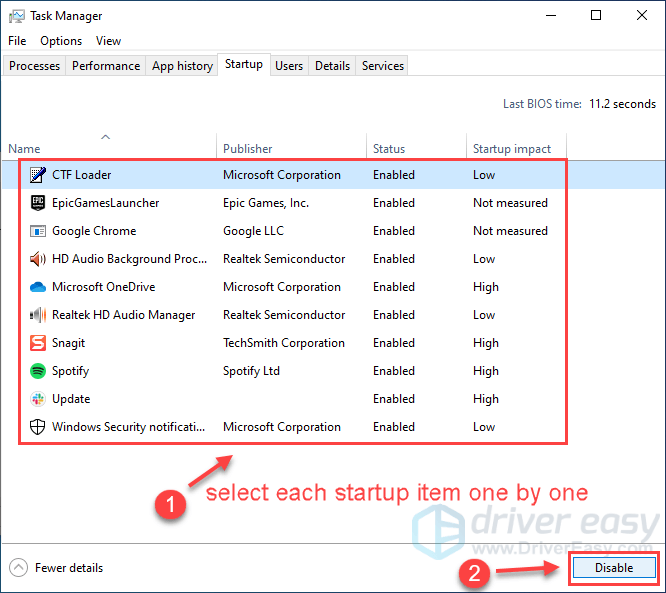
5) Feu clic Aplicar > D'acord .
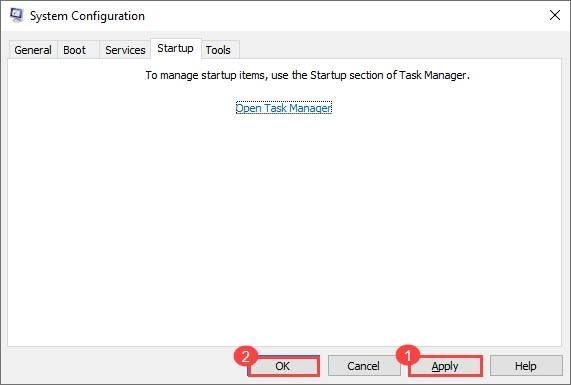
6) Reinicieu el vostre PC i inicieu Borderland 3 per veure si el joc es pot iniciar amb normalitat.
Si és així, enhorabona! Tanmateix, haureu d'esbrinar el programari problemàtic. Aquí teniu com fer-ho:
1. Obriu el Configuració del sistema de nou.
2. Activeu els serveis i les aplicacions que hàgiu desactivat un per un fins que trobis la problemàtica.
Un cop descobriu el programari problemàtic, haureu de desinstal·lar-lo per evitar tenir el mateix problema en el futur.
Solució 10: executeu el verificador de fitxers del sistema
Els fitxers del sistema perduts o danyats poden provocar que Borderlands no s'iniciï. Per solucionar aquest problema, podeu utilitzar el verificador de fitxers del sistema eina de Windows per comprovar si hi ha fitxers corruptes i, per tant, reparar-los.
1) Al teclat, premeu Clau del logotip de Windows i R al mateix temps per obrir el quadre de diàleg Executar. Tipus cmd i premeu Ctrl+Maj+Enter per executar el símbol del sistema com a administrador.
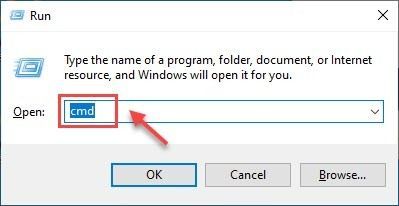
2) Feu clic Sí quan se us demani permís.
3) A la finestra del símbol del sistema, escriviu l'ordre següent ( nota que hi ha un espai entre sfc i / ) i premeu Entra .
|_+_|4) Espereu que finalitzi l'exploració del sistema. Windows intentarà reparar els fitxers danyats i que falten durant el procés.
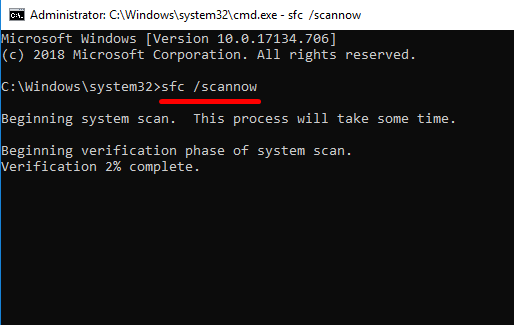
5) Quan finalitzi la verificació, podeu rebre els missatges següents:
- Fronteres 3
- Epic Games Launcher
- jocs
Vol dir que no teniu cap fitxer del sistema que falti o que estigui danyat. Podeu seguir endavant amb la següent solució per resoldre el vostre problema.
Podeu fer un reinici i provar de rellançar Borderland 3 per veure si s'ha solucionat. Si no rebeu cap d'aquests missatges, podeu fer clic Pàgina d'assistència de Microsoft per solucionar encara més el problema amb l'eina de verificació de fitxers.
Solució 11: torneu a instal·lar el joc
Si cap de les solucions anteriors us funciona, potser haureu de provar de tornar a instal·lar el joc per resoldre aquest problema.
1) Al teclat, premeu Tecla del logotip de Windows i R al mateix temps per invocar el Correr Caixa.
2) Tipus appwiz.cpl i premeu Entra .

3) Feu clic amb el botó dret Fronteres 3 i, a continuació, feu clic Desinstal·la .
Normalment, Borderlands 3 pot tornar a funcionar correctament després de tornar-lo a instal·lar. Si encara no funciona, també podeu desinstal·lar Epic Games.
Esperem que això us ajudi a resoldre el vostre problema. Si teniu cap pregunta, no dubteu a deixar-nos un comentari a continuació.
![[RESOLUT] Error d'actualització de Windows 0x8007001f](https://letmeknow.ch/img/knowledge-base/75/windows-update-error-0x8007001f.png)

![[RESOLUT] Sembla que el controlador no és compatible amb OpenGL](https://letmeknow.ch/img/common-errors/57/driver-does-not-appear-support-opengl.png)
![Com es soluciona el bloqueig de la demolició [Guia completa]](https://letmeknow.ch/img/program-issues/51/how-fix-teardown-crashing.jpg)
![[SOLUCIONAT] La sol·licitud ha fallat a causa d'un error fatal del maquinari del dispositiu](https://letmeknow.ch/img/common-errors/47/request-failed-due-fatal-device-hardware-error.png)

